本頁面說明如何在 Google Issue Tracker 中查看及整理問題搜尋結果。
整理搜尋結果
如何查看及整理搜尋結果:
在網路瀏覽器中開啟問題追蹤器。
選擇每頁要顯示的結果數量。
每頁的結果數由搜尋結果網頁右上角的下拉式選單按鈕控管。按鈕位於搜尋結果數值摘要的左側。
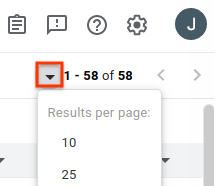
移除不想查看的任何資料欄。
將滑鼠游標懸停在資料欄標題上時,畫面上會顯示下拉式按鈕。按一下按鈕,然後點選「移除資料欄」,即可在搜尋結果頁面中隱藏這項資訊。

新增要查看的其他欄。
每個欄的標題文字旁都有一個下拉式選單按鈕。按一下現有資料欄的按鈕,該欄位於新資料欄的旁邊。
選擇「向右新增 1 欄」或「向左新增 1 欄」。系統會顯示問題欄位選單。
在問題欄位選單中,按一下要新增的欄位。這個資料欄會新增至現有資料欄的所選側邊。
拖曳欄標題即可變更欄的順序。
移動資料欄時,系統會在游標上附加資料欄標題的虛擬影像,資料欄的新位置則會以垂直的藍線顯示。
按一下欄標題,即可依該欄排序結果。
多次按一下同一個欄標題,即可切換遞增和遞減排序。
使用箭頭按鈕瀏覽其他搜尋結果頁面。
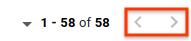
Issue Tracker 會記住您對一般搜尋結果網頁的自訂設定,方便您日後搜尋。包括每頁顯示的結果數量、搜尋結果中要納入的資料欄、資料欄的顯示順序,以及問題的排序方式。此外,熱門清單和儲存的搜尋內容可各自設定個人化設定,而這與一般搜尋的個人化設定不同。
